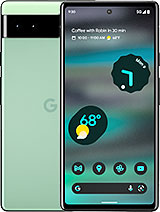 Pièces détachées et composants Google Pixel 6a
Pièces détachées et composants Google Pixel 6a
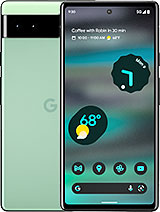

















Reçois-le jeudi 18 de décembre



✨ Votre Google Pixel 6a : Offrez-lui une Seconde Vie avec les Pièces Détachées d'iLevante.com ! ✨
Votre fidèle Google Pixel 6a a subi un petit accident ? L'écran est cassé ? La batterie ne tient plus la journée ? Pas de panique ! Chez iLevante.com, nous sommes vos alliés pour que vous puissiez réparer votre mobile facilement et à moindre coût. Nous avons préparé ce guide complet pour que vous connaissiez en profondeur votre Pixel 6a et les pièces détachées que nous avons en stock. Préparez-vous à devenir un expert en réparations !
🔍 Découvrir le Google Pixel 6a : Votre Compagnon Idéal
Lancé en 2022, le Google Pixel 6a a conquis de nombreux cœurs grâce à son équilibre parfait entre performances, un appareil photo spectaculaire et un prix plus qu'attractif. Équipé de la puissante puce Google Tensor, ce petit bijou est une machine qui fonctionne à merveille. Son design, avec une façade en Corning Gorilla Glass 3, un cadre en aluminium et un dos en plastique, lui confère une touche moderne et résistante à la fois.
L'un de ses points forts est son écran OLED de 6,1 pouces, qui offre des couleurs éclatantes et des noirs profonds, idéal pour profiter de votre contenu préféré. Et bien sûr, sa batterie de 4410 mAh vous assure une autonomie pour toute la journée, bien que, comme vous le savez, avec le temps, toutes les batteries finissent par demander un remplacement.
📱 Écrans pour Google Pixel 6a : Que Rien Ne Vous Empêche de Bien Voir !
L'écran est l'âme de votre mobile et, malheureusement, aussi la partie la plus vulnérable aux chocs et aux chutes. Si le vôtre est cassé, taché ou ne répond plus au toucher, il est temps de le changer. Chez iLevante.com, nous vous proposons plusieurs options afin que vous puissiez choisir celle qui correspond le mieux à vos besoins et à votre budget :
Types d'Écrans de Remplacement pour Google Pixel 6a :
- Écrans Originaux ou OEM Reconditionnés : Ce sont les fleurons. Les écrans Originaux sont exactement les mêmes que ceux qui équipaient votre Pixel 6a à la sortie d'usine, garantissant une qualité maximale, une luminosité, des couleurs et une réactivité tactile parfaites. Les OEM Reconditionnés (Original Equipment Manufacturer Reconditionnés) sont des écrans originaux qui ont été restaurés, souvent en ne changeant que le verre extérieur si le panneau OLED interne est intact. C'est une excellente option si vous recherchez la qualité d'origine à un prix légèrement plus abordable.
-
Écrans Aftermarket OLED (Soft OLED et Hard OLED) : Le Pixel 6a est livré en standard avec un écran OLED. Lorsque vous recherchez une pièce de rechange compatible, vous trouverez :
- Soft OLED : Ces écrans utilisent un panneau OLED flexible, similaire à l'original. Ils offrent une très bonne qualité d'image, des couleurs vives et des noirs profonds. Leur flexibilité les rend plus résistants aux chocs que les "Hard OLED". C'est une excellente alternative si vous n'avez pas accès à un écran original.
- Hard OLED : Ils utilisent également la technologie OLED, mais le panneau est rigide. Ils sont généralement plus économiques que les Soft OLED, mais aussi un peu plus fragiles et peuvent avoir un cadre légèrement plus visible. Cependant, ils offrent une qualité visuelle supérieure aux écrans LCD traditionnels.
- Écrans INCELL : C'est une option plus économique que les OLED. Ils utilisent la technologie LCD (Liquid Crystal Display) mais avec la couche tactile intégrée dans le panneau d'affichage lui-même. Cela les rend plus fins que les LCD traditionnels. Cependant, par rapport aux OLED de votre Pixel 6a, les écrans INCELL offrent généralement des couleurs moins vibrantes, un contraste inférieur (les noirs ne sont pas aussi profonds) et, parfois, une luminosité maximale plus faible. C'est une option fonctionnelle pour un budget limité.
- Écrans TFT : Ce sont les écrans les plus basiques et les plus économiques. Ils utilisent la technologie LCD avec des transistors à couches minces (TFT). Leur qualité d'image est nettement inférieure aux OLED, avec des angles de vision limités, des couleurs moins précises et une luminosité assez décevante. Bien qu'ils soient très bon marché, nous ne recommandons pas les TFT pour un Pixel 6a, car la différence de qualité avec l'écran OLED d'origine est très perceptible et peut affecter l'expérience utilisateur.
Notre recommandation ? Si votre budget le permet, optez toujours pour un Écran Original ou OEM Reconditionné. Si vous recherchez un bon rapport qualité-prix, un Soft OLED est un excellent choix. Les INCELL sont une alternative viable pour les budgets serrés, mais gardez à l'esprit la différence de qualité visuelle.
🔋 Batterie Google Pixel 6a : Que l'Énergie Ne S'épuise Pas !
La batterie est l'un des composants qui souffre le plus du temps et de l'utilisation quotidienne. Si votre Google Pixel 6a s'éteint soudainement, la charge ne dure pas longtemps ou, pire encore, l'écran se soulève, c'est un signe clair que la batterie est gonflée et qu'elle a besoin d'être changée de toute urgence !
Le Google Pixel 6a utilise une batterie Li-Po d'une capacité de 4410 mAh. Le modèle interne est généralement GLU7G. Chez iLevante.com, vous trouverez des batteries de remplacement qui redonneront à votre mobile son autonomie d'origine.
Comment savoir si la batterie de votre Pixel 6a est défectueuse ?
- Gonflement : Le signe le plus dangereux ! Si vous remarquez que l'écran ou le cache arrière se séparent, la batterie est gonflée. N'hésitez pas, changez-la immédiatement pour éviter d'autres dommages.
- Décharge rapide : La batterie passe de 20% à 0% en quelques secondes ? Elle ne dure que quelques heures en utilisation modérée ? C'est un symptôme clair de dégradation.
- Surchauffe : Si votre mobile chauffe excessivement sans effectuer de tâches très exigeantes, la batterie pourrait être défectueuse.
- Arrêts soudains : Le mobile s'éteint même avec un pourcentage de batterie considérable.
Batteries OEM Sans Logo : Qualité Garantie
Dans le monde des pièces détachées, vous entendrez beaucoup le terme OEM (Original Equipment Manufacturer). Lorsque nous parlons de "batteries OEM sans logo" pour votre Pixel 6a, nous nous référons à des batteries fabriquées par la même entreprise ou l'une des entreprises qui produisent des composants pour Google, mais qui sont vendues sur le marché des pièces de rechange sans la marque officielle de Google. Cela signifie qu'elles respectent les mêmes normes de qualité, de capacité et de sécurité que les batteries d'origine, mais comme elles ne portent pas le logo, leur coût est généralement inférieur. Elles sont, en substance, comme les originales mais à un prix plus juste ! 💲
Comment changer la batterie de votre Pixel 6a ? (Guide Basique)
Changer la batterie de votre Pixel 6a est l'une des réparations les plus courantes, mais elle demande de la patience et les outils appropriés :
- Éteignez votre mobile : C'est la première et la plus importante chose à faire !
- Chauffez l'écran : Appliquez doucement de la chaleur sur les bords de l'écran pour ramollir l'adhésif. Vous pouvez utiliser un pistolet thermique ou un sèche-cheveux.
- Retirez l'écran : Avec une ventouse et des médiators d'ouverture, soulevez délicatement l'écran. Soyez très prudent avec les nappes de connexion.
- Déconnectez et retirez la batterie : Une fois ouvert, déconnectez la nappe de la batterie de la carte mère. Utilisez une spatule en plastique pour soulever la batterie, qui sera collée avec de l'adhésif. N'utilisez pas d'objets métalliques et n'appliquez pas de force excessive pour éviter de l'endommager ou de la perforer !
- Installez la nouvelle batterie : Placez la nouvelle batterie, connectez sa nappe et scellez à nouveau l'écran avec un nouvel adhésif.
- Profitez ! : Allumez votre Pixel 6a et vérifiez que tout fonctionne correctement.
⚠️ **Avertissement :** Si vous ne vous sentez pas en confiance, il est préférable de faire appel à un professionnel pour éviter d'endommager davantage votre appareil.
🌈 Caches Arrière pour Google Pixel 6a : Changez de Look !
Le cache arrière de votre Pixel 6a, bien qu'en plastique, n'est pas à l'abri des rayures ou, en cas de fortes chutes, de la casse. Si vous souhaitez redonner à votre mobile son esthétique d'origine ou simplement lui donner un nouveau look, changer le cache arrière est une réparation simple et très appréciable.
Le Google Pixel 6a a été lancé dans des couleurs telles que Chalk (blanc craie), Charcoal (gris charbon) et Sage (vert sauge). Chez iLevante.com, vous trouverez des caches arrière de remplacement dans toutes ces couleurs pour que votre mobile retrouve son aspect neuf.
Comment changer le cache arrière ? (Les bases)
Le processus est similaire à l'ouverture pour la batterie :
- Chaleur : Le cache arrière est collé avec un adhésif puissant. Vous devrez appliquer de la chaleur uniformément pour le ramollir.
- Ouvrir et déclipser : Avec précaution, en utilisant des médiators d'ouverture, vous allez séparer le cache du cadre, en faisant attention aux nappes qui pourraient y être connectées (comme celle de l'antenne NFC ou du lecteur d'empreintes digitales si elle est intégrée).
- Nettoyer et coller : Une fois retiré, nettoyez bien les résidus d'ancien adhésif et appliquez un nouvel adhésif double face pour mobiles.
- Fixer : Placez le nouveau cache, appuyez fermement et si vous le pouvez, maintenez-le avec des pinces de serrage pendant quelques heures pour assurer une bonne fixation.
🔧 Autres Pièces Détachées Courantes pour Votre Google Pixel 6a : Tout Ce Dont Vous Avez Besoin !
En plus des écrans et des batteries, d'autres pièces peuvent nécessiter un remplacement en raison de l'utilisation ou d'accidents. Chez iLevante.com, nous nous assurons d'avoir un large stock des pièces détachées les plus demandées pour le Google Pixel 6a :
Les 4 Pièces Détachées les Plus Pertinentes (Outre l'Écran et la Batterie) :
- Port de Charge USB-C : Un classique ! Le port de charge est l'un des composants qui subit le plus d'usure. Si votre mobile ne charge pas correctement, que le câble se déconnecte facilement ou que vous devez chercher la bonne position pour qu'il fasse contact, il est très probable que le port soit endommagé. La pièce de rechange est une nappe flexible qui comprend le connecteur USB-C et parfois aussi le microphone principal.
- Modules de Caméra (Arrière et Avant) : Le Pixel 6a est réputé pour son appareil photo, mais les chocs ou les défaillances internes peuvent l'affecter. Si vos photos sont floues, l'appareil photo ne fait pas la mise au point, l'application se bloque ou ne s'ouvre tout simplement pas, il est possible que vous ayez besoin d'un nouveau module de caméra (ou des deux, le grand-angle et le principal). La caméra frontale peut également tomber en panne.
- Haut-parleur Interne (écouteur) et Haut-parleur Externe (sonnerie) : Vous n'entendez pas bien les gens lors des appels ou le son multimédia ne fonctionne pas ? Le haut-parleur interne (celui de l'oreille) ou le haut-parleur externe (celui des sonneries et multimédia) peuvent être endommagés. Ce sont des composants relativement simples à remplacer une fois le mobile ouvert.
- Tiroir SIM : Bien que cela puisse paraître insignifiant, il est très facile de le perdre ou de le casser si on le force. Sans lui, votre Pixel 6a ne pourra pas lire la carte SIM et vous n'aurez pas de réseau. C'est une pièce de rechange petite et économique, mais vitale.
D'autres pièces détachées que vous trouverez incluent le vibreur, les boutons de volume et d'alimentation (souvent faisant partie d'une nappe), les connecteurs d'antenne, etc. Pratiquement tout ce dont vous avez besoin pour que votre Pixel 6a soit comme neuf !
⚠️ Problèmes Matériels Courants sur le Google Pixel 6a : Quelles Pannes Vous Mènent à l'Atelier ?
Bien que le Pixel 6a soit un mobile robuste, comme tout appareil électronique, il n'est pas exempt de pannes. Voici les problèmes matériels les plus fréquents qui poussent les utilisateurs à rechercher des pièces détachées :
- Écran cassé ou défectueux : Le dommage le plus courant. Chutes, chocs, pression dans la poche... tout peut entraîner un verre cassé, des pixels morts, des lignes de couleurs, ou que le tactile cesse de répondre totalement ou partiellement.
- Batterie dégradée ou gonflée : La durée de vie d'une batterie est limitée. Avec le temps, sa capacité diminue, elle se décharge rapidement ou, dans le pire des cas, elle gonfle, mettant en péril l'intégrité de l'écran et la sécurité de l'appareil.
- Problèmes de charge : Le port USB-C est le plus sollicité. Si le câble ne s'insère pas correctement, le mobile ne détecte pas le chargeur ou ne charge que dans certaines positions, il est presque certain que le port de charge est endommagé. Il peut également s'agir de problèmes liés à la carte de charge ou au CI de charge.
- Défaillances du lecteur d'empreintes digitales : Bien que souvent résolus par logiciel, un choc violent ou un dommage à la nappe du lecteur d'empreintes digitales sous l'écran peut le rendre inutilisable.
- Caméra défectueuse : Photos floues, manque de mise au point, l'application appareil photo se ferme inopinément ou ne fonctionne tout simplement pas. Il peut s'agir d'un problème du module de la caméra qui nécessite un remplacement.
- Audio défectueux : Si vous n'entendez pas les gens lors des appels (haut-parleur interne), ou que les audios et vidéos n'ont pas de son (haut-parleur externe), ces composants peuvent être sales, endommagés ou avoir une défaillance interne.
- Vibreur inactif : Si le mobile ne vibre pas avec les notifications ou les appels, le moteur de vibration peut être cassé.
💡 Problèmes Logiciels vs. Matériels : Comment Faire la Distinction ? (Du Point de Vue du Technicien)
Parfois, un problème qui semble matériel est en réalité dû à un logiciel. Un bon technicien essaie toujours d'écarter le logiciel en premier lieu pour éviter une réparation matérielle inutile. Voici quelques indices :
- Redémarrer l'appareil : Cela semble évident, mais un redémarrage peut résoudre de nombreux problèmes logiciels temporaires.
- Mettre à jour le système d'exploitation : Assurez-vous d'avoir la dernière version d'Android. Les mises à jour corrigent souvent des bugs et améliorent les performances.
- Effacer le cache et les données des applications : Si un problème est limité à une application spécifique (par exemple, l'appareil photo ne s'ouvre pas), essayez d'effacer le cache et les données de cette application.
- Mode sans échec : Démarrez votre Pixel 6a en mode sans échec. Si le problème disparaît dans ce mode (qui désactive toutes les applications tierces), le problème vient d'une application installée.
- Réinitialisation d'usine : En dernier recours logiciel, une réinitialisation d'usine (effacement de toutes les données) peut résoudre des problèmes persistants. N'oubliez pas de faire une sauvegarde auparavant !
Quand est-ce du matériel ? Si, après tous ces tests logiciels, le problème persiste (par exemple, l'écran ne s'affiche toujours pas, le mobile ne charge pas ou l'appareil photo ne fonctionne toujours pas même en mode sans échec), il est alors très probable que la cause soit un composant matériel endommagé qui doit être remplacé. Un technicien expérimenté peut même utiliser des codes de diagnostic cachés (comme *#*#7287#*#* sur certains Android pour le menu de service, bien que tous ne fonctionnent pas de la même manière sur tous les modèles) pour tester des composants spécifiques avant d'ouvrir l'appareil.
🛠️ Osez la Réparation ? Guide Basique et Conseils d'iLevante.com
Réparer votre Google Pixel 6a peut être une expérience gratifiante et vous fera économiser de l'argent. Voici quelques étapes de base pour les réparations les plus courantes :
Outils Essentiels :
- Pistolet thermique ou sèche-cheveux (pour ramollir les adhésifs).
- Ventouse (pour soulever les écrans ou les caches).
- Médiators d'ouverture en plastique (pour séparer les composants).
- Spatules en plastique (spudgers).
- Tournevis de précision (généralement Philips et Pentalobe petits).
- Pinces antistatiques.
- Adhésif double face de haute qualité (pour sceller les écrans et les caches).
Conseils Clés avant de Commencer :
- Déconnectez la batterie : Déconnectez toujours la nappe de la batterie avant de manipuler tout autre composant interne. Cela évite les courts-circuits !
- Organisez les vis : De nombreuses vis sont différentes. Utilisez un tapis magnétique ou un schéma pour vous souvenir de l'emplacement de chacune.
- Chauffez avec modération : Ne surchauffez pas. La chaleur aide à ramollir l'adhésif, mais trop peut endommager d'autres composants.
- Prudence avec les nappes : Les nappes sont très délicates. Manipulez-les avec des pinces en plastique et évitez de les plier brusquement.
- Testez avant de sceller : Une fois le nouveau composant connecté, allumez le mobile et vérifiez que tout fonctionne correctement (tactile, luminosité, caméras, charge) avant de sceller définitivement l'appareil.
- Utilisez un nouvel adhésif : Utilisez toujours un nouvel adhésif de bonne qualité pour assurer un scellement correct et la résistance à l'eau (même si elle est minimale).
Quand Faire Appel à un Professionnel ?
Si la réparation vous semble trop complexe, que vous n'avez pas les outils appropriés, ou que vous ne vous sentez tout simplement pas en confiance, ne prenez pas de risques ! Une erreur pourrait vous coûter plus cher. Chez iLevante.com, nous vous recommandons, si vous n'avez pas d'expérience préalable, de faire appel à un service technique spécialisé. Ils ont les outils, les connaissances et l'expérience nécessaires pour effectuer la réparation en toute sécurité et efficacité.
🛒 Trouvez vos Pièces Détachées pour Google Pixel 6a sur iLevante.com !
Nous espérons que ce guide vous a été d'une grande aide. Chez iLevante.com, nous nous engageons à vous offrir des pièces détachées de la plus haute qualité pour votre Google Pixel 6a. Naviguez sur notre site web, trouvez la pièce dont vous avez besoin et redonnez vie à votre mobile. Avec les bonnes informations et les bonnes pièces détachées, la réparation est à votre portée ! 💪















